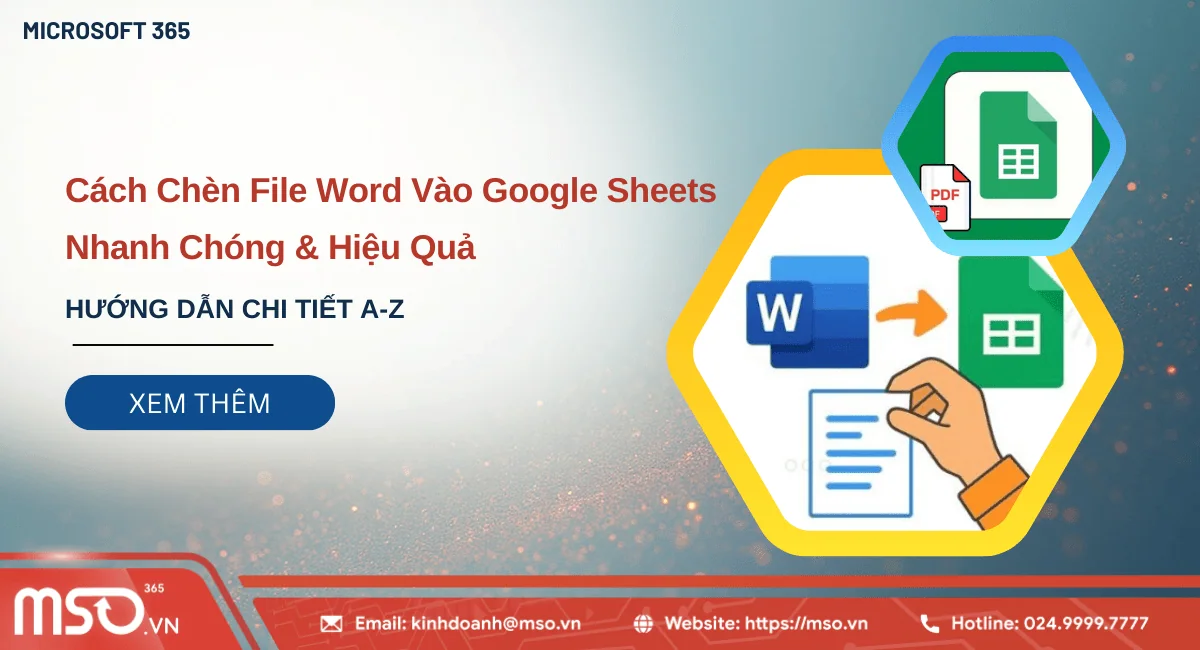Nội dung bài viết
Bằng cách cố định dòng trong Excel sẽ giúp người dùng khóa và giữ cho một hoặc nhiều dòng được hiển thị trên màn hình khi họ cuộn chuột lên hoặc xuống cuối trang tính. Tính năng này rất hữu ích cho việc theo dõi tiêu đề hoặc thông tin quan trọng của bảng dữ liệu, giúp người dùng dễ dàng đối chiếu thông tin trong bảng dữ liệu mà không cần phải kéo chuột đến những dòng hoặc cột tiêu đề đó. Để biết chi tiết các cách khóa cột trong Excel hay khóa dòng như thế nào, bạn hãy theo dõi bài viết hướng dẫn chi tiết phía dưới đây của MSO nhé.
Khi nào cần cố định dòng và cột trong Excel?

Cách cố định dòng và cột trong Excel sẽ là một cách giúp bạn giữ dòng tiêu đề trong Excel để xử lý bảng tính một cách hiệu quả hơn, đặc biệt là khi xử lý các bảng tính lớn hay khi muốn giữ cho tiêu đề và các dòng thông tin quan trọng luôn được hiển thị khi cuộn trang. Điều này sẽ giúp bạn dễ dàng theo dõi, so sánh, kiểm chứng và nhập liệp chính xác, giúp bạn tạo ra các bảng tính chuyên nghiệp và dễ hiểu hơn, nhất là khi làm việc với các báo cáo tài chính.
Dưới đây là những trường hợp mà bạn cần thực hiện cách cố định dòng trong Excel hoặc cột trong Excel:
- Bảng tính lớn, phức tạp: Khi bạn đang làm việc với các bảng tính Excel có nhiều dòng hoặc nhiều cột, việc cố định các dòng hoặc các cột đầu tiên của bảng tính ấy sẽ giúp bạn luôn giữ được cái nhìn tổng quan về dữ liệu và không bị lạc thông tin khi cuộn trang, đặc biệt là khi nó chứa các tiêu đề.
- So sánh và đối chiếu dữ liệu: Bằng cách cố định dòng trong Excel hoặc cột chứa các thông tin quan trọng (như tên sản phẩm, mã số, tên khách hàng) trong Excel cũng sẽ giúp bạn dễ dàng so sánh hoặc đối chiếu dữ liệu ở các phần khác nhau của bảng mà không cần phải cuộn lại về đầu bảng tính.
- Nhập liệu hiệu quả: Khi nhập liệu vào bảng tính dài, cách đóng băng dòng trong Excel sẽ giúp bạn có thể cố định tiêu đề để từ đó xác định đúng cột và hàng mà mình cần nhập liệu, điều này sẽ giúp bạn tránh gặp phải những sai sót liên quan và tăng tốc độ nhập liệu trong bảng tính đó của mình.
- Xử lý công thức: Khi sử dụng công thức, cách cố định dòng hoặc cột trong Excel sẽ giúp bạn đảm bảo các tham chiếu trong công thức không bị thay đổi một cách không mong muốn khi bạn thực hiện việc kéo thả hoặc sao chép công thức.
- In ấn: Khi mà bảng tính của bạn đang chứa các tiêu đề quan trọng và bạn luôn muốn chúng hiển thị trên mọi trang, việc cố định các dòng chứa tiêu đề này là rất cần thiết để giúp cho chúng luôn hiển thị khi in ấn. Đặc biệt là khi bạn cần in các bảng tính dài và phức tạp.
- Quản lý dữ liệu chuyên nghiệp: Bằng cách cố định dòng trong Excel hoặc cột trong Excel cũng sẽ giúp bạn có thể tổ chức bảng tính một trong chuyên nghiệp hơn và dễ dàng quản lý các danh sách mà mình cần, chẳng hạn như bảng lương, danh sách nhân viên, chấm công hay bảng dữ liệu tổng hợp,…
Trên đây là những trường hợp mà người dùng nên cố định dòng và cột trong bảng tính Excel. Nói tóm lại, khi bạn cần kéo trang tính xuống dưới hoặc sang bên phải mà vẫn muốn theo dõi những thông tin trong cột hoặc dòng đầu tiên, thì bạn nên tiến hành cách cố định dòng trong Excel hoặc cột trong Excel. Bằng cách khóa cột trong Excel hoặc khóa hàng sẽ là một cách giữ dòng tiêu đề trong Excel cho bạn, từ đó giúp cho việc theo dõi, so sánh và đối chiếu thông tin nhanh chóng và hiệu quả nhất.
Nếu bạn đang muốn biết chi tiết về các cách cố định dòng trong Excel hay cách khóa cột trong Excel như thế nào, hãy tiếp tục theo dõi và tham khảo các hướng dẫn được chúng tôi cung cấp trong các phần nội dung tiếp theo nhé.
Hướng dẫn cách cố định dòng trong Excel chi tiết nhất
Cách cố định dòng là một cách đóng băng dòng trong Excel, bạn có thể cố định dòng trong Excel cho một dòng đầu tiên và cũng có thể cố định nhiều dòng trong bảng tính của mình. Hãy theo dõi hướng dẫn chi tiết về các cách cố định dòng trong Excel mà MSO cung cấp phía dưới đây để biết được các bước cố định dòng đầu tiên và cố định nhiều dòng trong bảng tính Excel nhé:
Cách cố định dòng trong Excel cho dòng đầu tiên
Đầu tiên là cách cố định dòng trong Excel cho dòng đầu tiên trong bảng tính của mình, bạn hãy thực hiện như sau:
– Bước 1: Trước tiên, bạn hãy truy cập vào bảng tính Excel mà mình muốn cố định cho dòng đầu >> rồi nhấn chọn vào thẻ View trên thanh ribbon.

– Bước 2: Trên thanh công cụ >> bạn hãy nhấn chọn mục Freeze Panes trong nhóm Window >> rồi nhấn chọn Freeze Top Row.

Sau khi thực hiện xong các thao tác phía trên, bạn sẽ thấy được một dòng kẻ đen được tô màu đậm hơn so với đường kẻ khác ở ngay dòng dữ liệu đã được cố định. Dòng kẻ này hiển thị tức là bạn đã tiến hành thành công cách cố định trong Excel cho dòng đầu tiên trong bảng tính của mình rồi đó.

Trên đây là cách cố định dòng trong Excel cho dòng đầu tiên trong bảng tính, bạn hãy tiến hành theo các bước như trong hướng dẫn này của chúng tôi để cố định dòng đầu tiên trong bảng tính Excel của mình nhé. Nếu cần biết cách cố định dòng trong Excel cho nhiều dòng hơn là một dòng đầu tiên của trang tính, bạn hãy tiếp tục theo dõi và tham khảo phần hướng dẫn trong mục tiếp theo nhé.
Cách cố định dòng trong Excel cho nhiều dòng
Để cố định nhiều dòng trong Excel, bạn cũng hãy tiến hành các thao tác tương tự như với cách cố định dòng trong Excel cho dòng đầu tiên. Hãy theo dõi và thực hiện theo các bước được chúng tôi hướng dẫn chi tiết dưới đây để cố định cho nhiều dòng trong bảng tính của mình nhé:
– Bước 1: Đầu tiên, bạn cần xác định các dòng mà mình cần cố định trong bảng tính >> sau đó hãy nhấn vào ô đầu tiên của dòng phía dưới của nhóm dòng mà mình cần cố định.
Ví dụ: Nếu như bạn muốn cố định 3 dòng đầu trong bảng tính của mình, bạn hãy nhấn vào ô A4.

– Bước 2: Sau đó, bạn di chuyển đến thanh công cụ Ribbon >> rồi nhấn chọn thẻ View >> chọn mục Freeze Panes trong nhóm Window >> sau đó nhấn chọn vào Freeze Panes trong danh sách.

Tương tự, sau khi hoàn tất các thao tác phía trên, phía dưới của dòng cuối cùng trong nhóm mà bạn muốn cố định sẽ hiển thị một đường thẳng màu đen và đậm hơn so với đường kẻ trong các dòng khác của bảng dữ liệu. Như vậy là bạn đã hoàn thành cách cố định dòng trong Excel cho các dòng mà mình muốn rồi đó.

Trên đây là hướng dẫn chi tiết về các cách cố định dòng trong Excel, tùy vào từng trường hợp mà bạn có thể tham khảo và thực hiện theo những cách này để cố định các dòng mà mình muốn trong bảng dữ liệu Microsoft Excel của mình nhé. Hãy tiếp tục theo dõi bài viết hướng dẫn cách cố định dòng trong Excel chi tiết này của chúng tôi để biết được các cách cố định cột trong Excel sao cho hiệu quả và nhanh chóng nhất nhé.
Các cách cố định cột trong Excel nhanh chóng
Tương tự như cách cố định dòng trong Excel, phần mềm Microsoft Excel cũng hỗ trợ và cho phép bạn có thể cố định được các cột mà mình muốn trong bảng dữ liệu của mình. Trong đó, bạn cũng có thể cố định cột trong Excel cho một cột đầu tiên và có thể cố định cột trong Excel cho nhiều cột mà mình muốn trong bảng tính của mình.
Hãy theo dõi hướng dẫn cách khóa cột trong Excel được chúng tôi cung cấp chi tiết dưới đây để cố định các cột mà mình muốn trong bảng tính của mình nhé:
Cách cố định cột trong Excel cho cột đầu tiên
Đầu tiên là cách cố định cột trong Excel cho cột đầu tiên, bạn hãy tiến hành theo các thao tác dưới đây để cố định cột đầu tiên cho bảng tính của mình nhé:
– Bước 1: Bạn hãy mở bảng tính Excel mà mình muốn cố định cột đầu tiên >> rồi nhấn vào thẻ View trên thanh công cụ Ribbon.

– Bước 2: Tiếp theo, bạn hãy điều hướng đến nhóm công cụ Window trong thẻ này >> sau đó hãy nhấn chọn mục Freeze Panes >> rồi nhấn chọn mục Freeze First Column.

Tùy chọn này sẽ giúp bạn cố định cột đầu tiên trong bảng tính Excel của mình.
Ngay sau khi hoàn tất các thao tác phía trên, cột đó sẽ cố định và được đánh dấu bằng một đường kẻ có màu đen đậm hơn so với các cạnh của dòng và cột khác.

Như vậy, với các bước đơn giản như trên, cột đầu tiên trong bảng dữ liệu của bạn sẽ được cố định rồi đó. Hãy tiếp tục theo dõi bài viết hướng dẫn chi tiết này để biết được cách cố định cột trong Excel cho nhiều cột mà mình muốn nhé.
Cách cố định cột trong Excel cho nhiều cột
Để cố định cột trong Excel cho nhiều cột cũng rất đơn giản. Dưới đây là hướng dẫn chi tiết của chúng tôi về cách khóa cột trong Excel cho nhiều cột:
– Bước 1: Trước tiên, bạn cần phải xác định các cột trong bảng tính mà mình cần cố định chúng >> sau đó bạn hãy nhấn vào ô đầu tiên phía bên phải của nhóm cột mà mình cần cố định trong bảng tính.
Ví dụ: Nếu như bạn muốn cố định 5 cột đầu tiên trong bảng tính của mình, bạn hãy nhấn vào ô F1.

– Bước 2: Tiếp theo, bạn di chuyển đến thanh công cụ Ribbon >> rồi nhấn chọn thẻ View >> chọn mục Freeze Panes trong nhóm công cụ Window >> sau đó hãy nhấn vào mục Freeze Panes trong danh sách các tùy chọn thả xuống.

Ngay sau khi đã thực hiện xong các thao tác phía trên, các cột mà bạn muốn sẽ được cố định và sẽ xuất hiện dòng kẻ đậm ngay bên cạnh của cột cuối cùng trong nhóm cột đó.

Như vậy, trong phần hướng dẫn phía trên đây, chúng tôi đã cung cấp cho bạn toàn bộ hướng dẫn chi tiết về các cách cố định cột trong Excel, bao gồm cột đầu tiên hoặc bất kỳ các cột nào mà bạn muốn. Hãy tiếp tục theo dõi bài viết này để biết cách cố định nhiều hàng và cột trong Excel nhanh chóng nhất nhé.
Cách cố định nhiều cột và dòng trong Excel
Phần mềm Microsoft Excel cũng cho phép người dùng có thể cố định dòng và cột của bảng tính trong cùng một lúc. Để cố định nhiều dòng và cột trong Excel cùng một lúc, bạn hãy thực hiện theo các thao tác đơn giản mà chúng tôi đã hướng dẫn dưới đây:
– Bước 1: Đầu tiên, bạn cần xác định các dòng và cột mà mình muốn cố định >> sau đó bạn nhấn chọn vào ô giao nhau giữa hàng bên dưới cùng của các hàng mình muốn cố định và cột bên phải ngoài cùng của các cột bạn muốn cố định.
Ví dụ: Nếu bạn cần cố định 6 hàng đầu tiên và 5 cột đầu tiên của bảng tính, bạn hãy nhấn chọn vào ô F7 của bảng tính.

– Bước 2: Tiếp theo, bạn di chuyển đến thanh công cụ Ribbon và nhấn chọn thẻ View >> sau đó hãy nhấn chọn mục Freeze Panes trong nhóm Window >> rồi nhấn chọn vào mục Freeze Panes trong danh sách.

Sau khi bạn đã thực hiện hoàn tất các thao tác phía trên, nếu bảng tính xuất hiện đường viền màu đậm bên phải ngay dưới những cột và hàng mà bạn muốn cố định thì có nghĩa là bạn đã hoàn tất cách cố định nhiều hàng và cột trong Excel rồi đó.

Như vậy, với các thao tác được hướng dẫn chi tiết phía trên, bạn đã có thể nhanh chóng thực hiện việc cố định nhiều hàng và nhiều cột trong Excel. Hãy thực hiện theo những cách thức được chúng tôi hướng dẫn chi tiết phía trên để hoàn thành cách cố định ô trong Excel quan trọng mà mình muốn nhé. Nếu như bạn cần bỏ cố định dòng và cột trong Excel, bạn hãy tiếp tục theo dõi bài viết này để biết được cách loại bỏ cố định dòng và cột trong Excel nhé.
Cách bỏ cố định cho dòng và cột trong Excel
Phần mềm Microsoft Excel cũng cho phép bạn có thể bỏ cố định dòng hoặc cột một cách linh hoạt và dễ dàng vào bất cứ khi nào sao khi đã thực hiện cách cố định dòng trong Excel. Để bỏ cố định dòng hoặc cột trong Excel, bạn hãy tiến hành các thao tác như sau:
– Bước 1: Đầu tiên, bạn hãy truy cập vào bảng tính Excel mà mình đang muốn bỏ cố định hàng và cột >> sau đó hãy nhấn chọn vào thẻ View trên thanh công cụ ribbon.

– Bước 2: Tiếp theo, bạn hãy điều hướng đến nhóm công cụ Window >> rồi nhấn chọn vào mục Freeze Panes.

– Bước 3: Cuối cùng, bạn chỉ cần nhấn chọn vào mục Unfreeze Panes trong danh sách các tùy chọn được hiển thị là hoàn tất.

Ngay sau đó, trong giao diện bảng tính sẽ biến mất các đường kẻ cố định dòng và cột thì tức là bạn đã hoàn tất việc bỏ cố định dòng và cột trong bảng tính Excel của mình rồi đó. Để tránh gặp phải những vấn đề khi thực hiện cách cố định dòng hoặc cố định cột trong Excel, bạn hãy tiếp tục theo dõi những nội dung trong bài viết này của MSO để nắm rõ những lỗi liên quan này và cách khắc phục nhanh chóng, hiệu quả nhất nhé.
Một số lỗi liên quan và cách khắc phục nhanh chóng
Trong quá trình sử dụng phần mềm Microsoft Excel và thực hiện các cách cố định dòng trong Excel hoặc cố định cột trong Excel, có thể bạn sẽ gặp phải một số vấn đề liên quan và gây ra các sự cố khi thực hiện. Hãy theo dõi những nội dung chi tiết phía dưới đây để biết được một số lỗi liên quan và cách khắc phục nó nhanh chóng, hiệu quả nhất nhé:
Các công cụ nằm trong Freeze Panes không hiển thị
Các công cụ nằm trong Freeze Panes không được hiển thị là một trong những lỗi khá phổ biến trong phần mềm Excel, lỗi này có thể được khắc phục bằng cách khởi động lại phần mềm. Vì vậy, nếu như bạn gặp phải lỗi này, bạn hãy tiến hành lưu lại file Excel mà mình đang sử dụng, rồi đóng và khởi động lại phần mềm Excel là có thể sử dụng và hoạt động bình thường.
Chức năng Freeze Panes không hoạt động như ý muốn
Có một số trường hợp, khi sử dụng tính năng Freeze Panes có thể nó không được hoạt động như ý muốn của mình. Khi gặp trường hợp này, bạn hãy chuyển sang sử dụng tính năng Table để sử dụng tạm thời nếu bảng tính chứa các dữ liệu đơn giản và không quá dài. Bạn hãy bôi đen toàn bộ nội dung mà mình muốn cố định, rồi nhấn tổ hợp phím tắt Ctrl + T để chuyển những dữ liệu đó sang dạng bảng Table. Lúc này, tiêu đề của bảng dữ liệu sẽ được xuất hiện trên thanh tiêu đề và bạn sẽ có thể dễ dàng theo dõi các dữ liệu của mình.
Để nắm rõ được một số lỗi phổ biến và cách để khắc phục được những lỗi đó, bạn hãy tham khảo và làm theo một số gợi ý được chúng tôi cung cấp chi tiết trong nội dung phía trên. Hãy tiếp tục theo dõi bài viết hướng dẫn chi tiết cách cố định dòng trong Excel này của chúng tôi để biết thêm một số mẹo hay khi tiến hành cố định dòng và cột trong Excel nhé.
Một số mẹo nên biết khi cố định dòng trong Excel

Bên cạnh việc cần phải nắm rõ các thao tác thực hiện chi tiết để cố định dòng và cột trong Excel, bạn cũng nên biết thêm một số mẹo hữu ích để đảm bảo cho quá trình này được diễn ra nhanh chóng, hiệu quả và chính xác nhất. Dưới đây là một số mẹo cực kỳ hữu ích khi bạn muốn cố định dòng trong Excel, giúp bạn có thể cố định dòng và cột một cách chính xác, từ đó có thể làm việc hiệu quả hơn với bảng tính của mình:
- Kiểm tra và tránh các dòng, cột bị ẩn: Trước khi tiến hành cố định hàng hoặc cột trong Excel, bạn hãy kiểm tra và đảm bảo rằng trong bảng tính Microsoft Excel của mình không có bất cứ dòng hay cột nào bị ẩn. Nếu như có cột hoặc hàng bị ẩn, nó có thể khiến cho phần mềm Excel cố định sai vùng mà bạn mong muốn. Vì thế, hãy đảm bảo rằng tất cả các hàng và các cột mà mình muốn cố định đều được hiển thị khi thực hiện việc cố định.
- Sử dụng bảng Excel (Excel Table): Nếu như bạn đang sử dụng định dạng bảng Table (Insert Table), tiêu đề sẽ được tự động cố định khi cuộn và được hiển thị ở dòng trên cùng. Vì thế, nếu như bạn không muốn sử dụng tính năng Freeze Panes hoặc đăng gặp lỗi khi sử dụng tính năng này, bạn có thể sử dụng tính năng định dạng bảng Table cho dữ liệu của mình thay thế để tiến hành cách giữ dòng tiêu đề trong Excel một cách hiệu quả.
- Ngụy trang dòng phân cách cố định: Bạn có thể tổ màu hoặc thêm đường viền cho dòng cố định một cách dễ dàng để đảm bỏ nó được hiển thị tương tự trông giống như một phần tự nhiên của bảng tính nếu như không thích các dòng đậm đã được định dạng sẵn của nó. Để định dạng và ngụy trang dòng phân cách cố định trong bảng tính Excel của mình, bạn hãy sử dụng tính năng Cell Styles được cung cấp sẵn trong phần mềm Microsoft Excel.
Trên đây là một số mẹo hay mà bạn nên biết khi thực hiện cách cố định dòng trong Excel. Hãy thực hiện theo những gợi ý này của chúng tôi để đảm bảo cho quá trình cố định dòng và cột trong Excel được thực hiện chính xác, nhanh chóng và hiệu quả nhất nhé.
Lời kết
Việc thực hiện cách cố định dòng trong Excel hay cố định cột trong Excel mang lại nhiều lợi ích tuyệt vời cho người dùng trong quá trình làm việc và xử lý dữ liệu trong bảng tính Excel. Thông qua bài viết này, MSO đã cung cấp toàn bộ hướng dẫn về các cách cố định dòng và cột trong Excel, qua đó giúp bạn có thể giữ nguyên các cột và các dòng mà mình muốn trong bảng tính khi di chuyển qua các vị trí của bảng tính.
Hãy tham khảo và thực hiện theo những cách cố định dòng trong Excel và cách khóa cột trong Excel để đạt được hiệu quả cao nhất trong việc cố định dòng và cột nói riêng hay khi làm việc với bảng tính Excel của mình nói chung nhé. Nếu có bất cứ điều gì thắc mắc liên quan đến các cách cố định này hay cần tư vấn các giải pháp Microsoft 365 phù hợp nhất, bạn hãy liên hệ ngay với chúng tôi qua các thông tin dưới đây nhé.
———————————————————
Fanpage: MSO.vn – Microsoft 365 Việt Nam
Hotline: 024.9999.7777